Minecraftマルチサーバ作成 Part3(仮想マシン作成編)
2022/03/05
こんにちは かなで です。
Minecraftサーバを立てるべく、今回は、OCI(Oracle Cloud Infrastructure)で仮想マシンを作成してみたいと…おもいま~す。
まずはOCIにログインします。
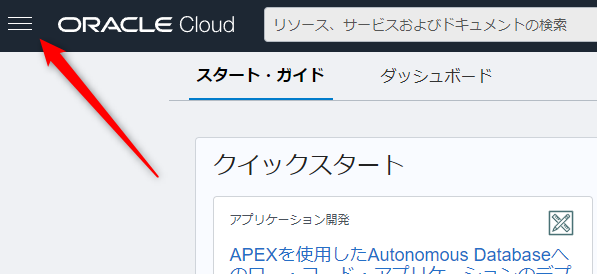
左上での三本線をクリックし…
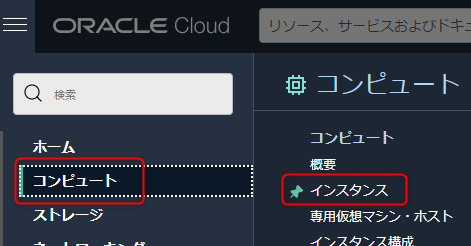
「コンピュート」→「インスタンス」とクリックします。
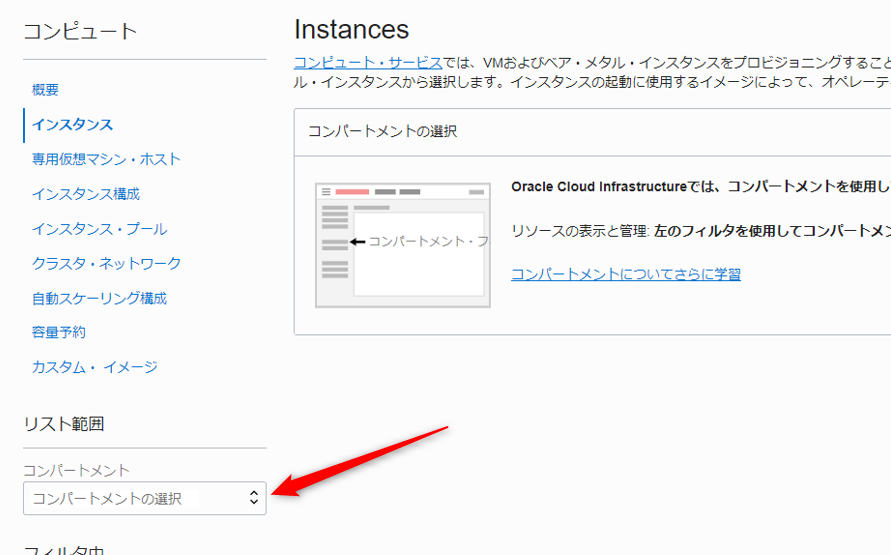
左のメニューの「リスト範囲」→「コンパートメント」で出てくる選択肢から「○○(ルート)」というのを選択します。
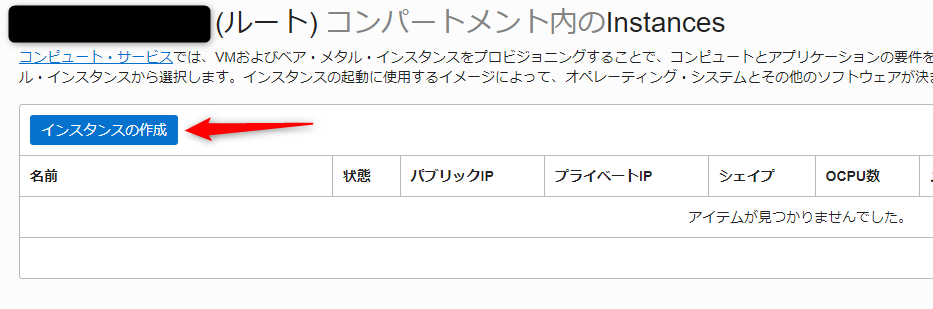
「インスタンスの作成」をクリックします。
するとちょっと長い画面が出てくるので、一つずつ確認していきます。
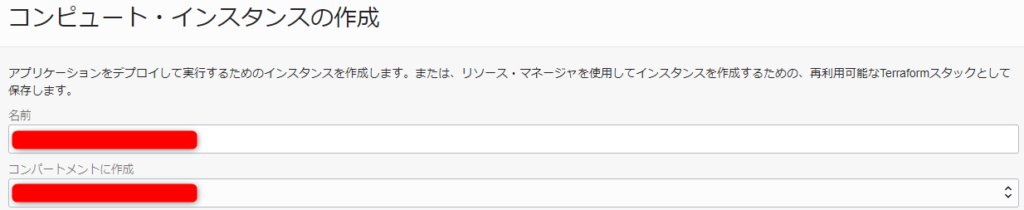
アプリケーションをデプロイして実行するためのインスタンスを作成します。または、リソース・マネージャを使用してインスタンスを作成するための、再利用可能なTerraformスタックとして保存します。
まずは、「名前」を入力します。
すでに自動で入力されていますので、そのまま使用してもいいですし、自分でわかりやすい名前に変更してもいいと思います。
次の「コンパートメントに作成」ですが、これも自動で入力されています。そのままで大丈夫です。

次に「配置」ですが、詳しくを理解してるわけじゃないですが、特にいじる必要はないと思います。
ちなみに可用性ドメインのところにある「Always Free対象」というアイコンですが、
これは「ずっと無料で使えるもの」というものになります。
この後もちょこちょこ出てきます。

次は「イメージとシェイプ」です。
最終的にはこのままになると思いますが、ちょっといじってみたいと思います。
右上の「編集」をクリックします。
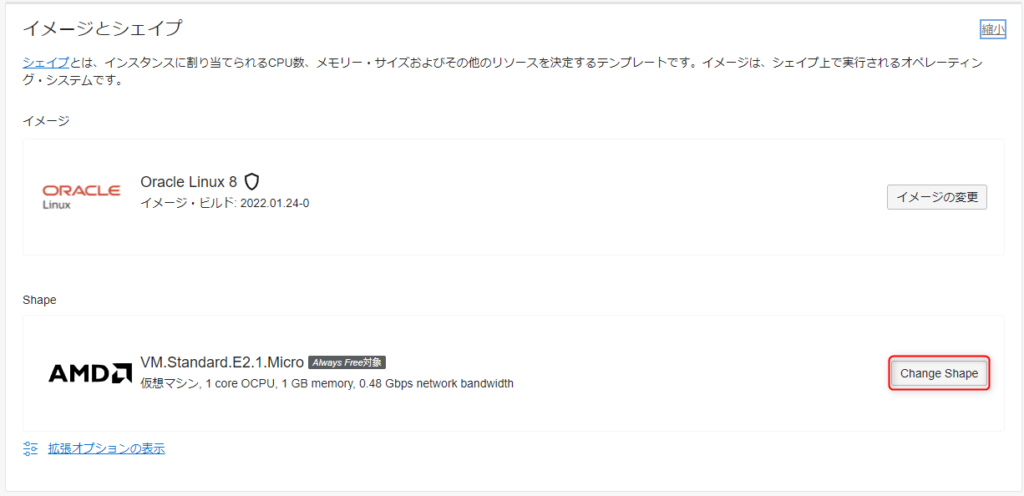
すると、ちょっと広く表示されるようになりました。
「イメージ」はOSのことですね。Shapeは「CPU」って言えばいいのかな?と思います。
まずは「Change Shape」をクリックしてみます。
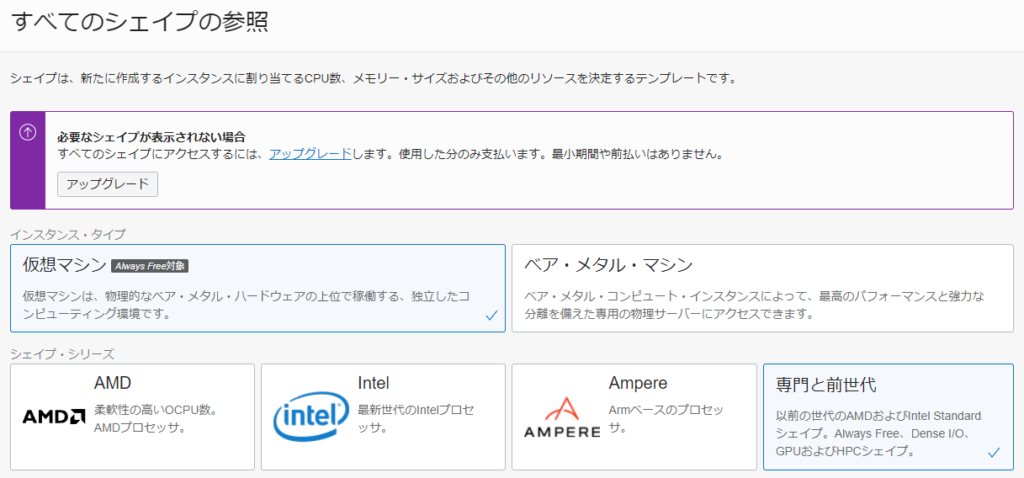
さらにまた細かく出てきましたので、上から見てきたいと思います。
「必要なシェイプが表示されない場合」は、ようはお金払っていいやつを使いますか?ってことですね。無料でいきます。
「インスタンス・タイプ」では「仮想マシン」と「ベア・メタル・マシン」の選択肢があります。
仮想マシンの方に「Always Free対象」とありますので、これは仮想マシン一択ですね。
「シェイプ・シリーズ」は4択ですね。
左から見ていきます。
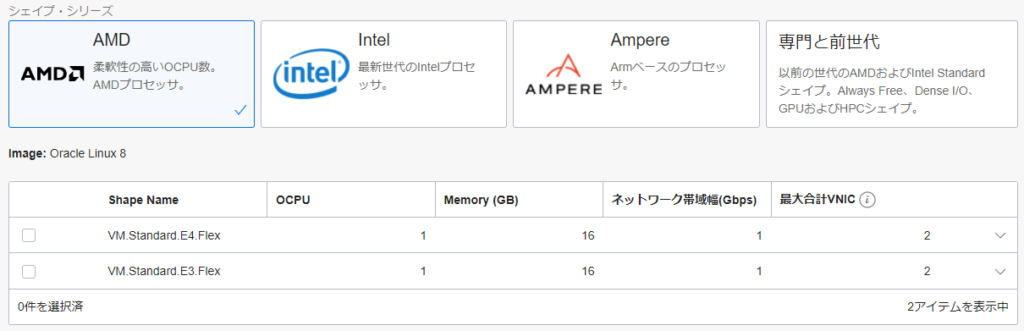
AMDを選択すると、「VM.Standard.E4.Flex」と「VM.Standard.E3.Flex」という選択肢が出てきました。
Intelなら
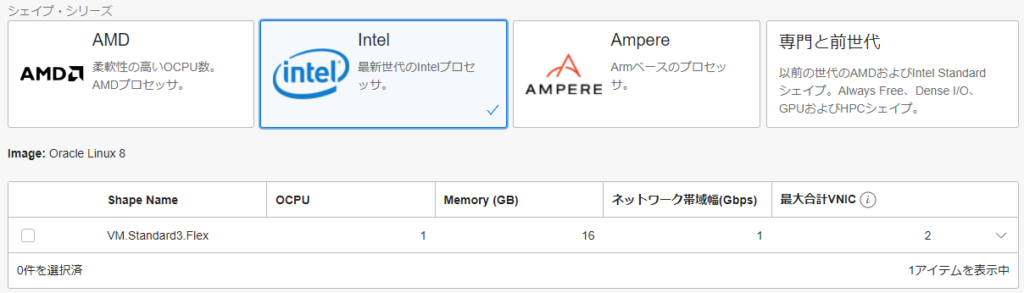
「VM.Standard3.Flex」がありますね。
Ampereなら
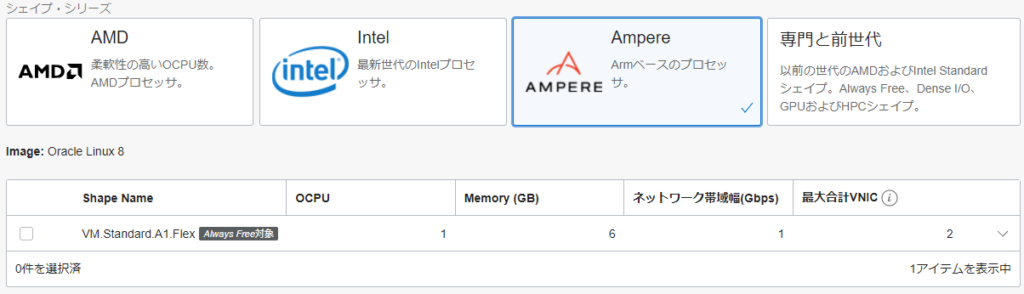
「VM.Standard.A1.Flex」こちらはAlways Free対象ですね。
最後に「専門と前世代」
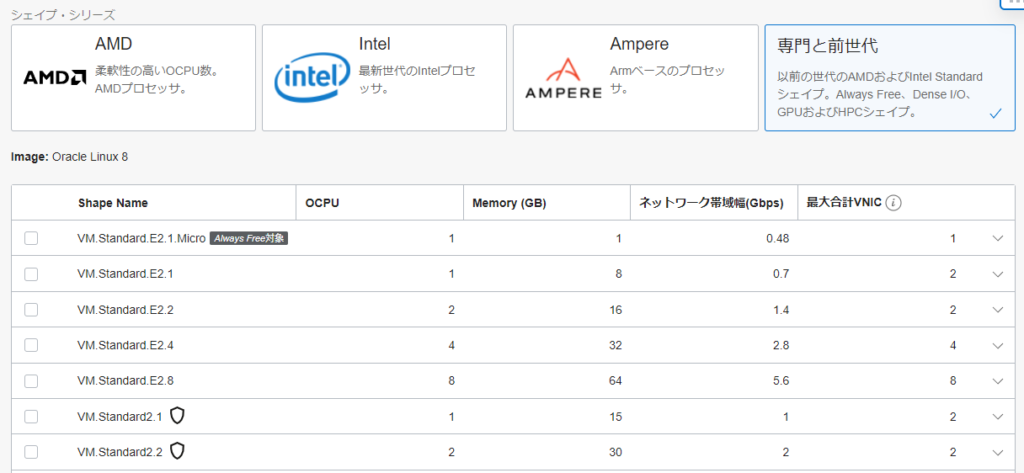
たくさん出てきましたが、Always Free対象と書いてあるのは「VM.Standard.E2.1.Micro」だけですね。
という事で、実質選択肢は
「VM.Standard.A1.Flex」
「VM.Standard.E2.1.Micro」
のどちらを使用することになります。

「VM.Standard.E2.1.Micro」の右側をクリックすると、若干開いて、Logical Disk、Prosessorなんて表示が出てきます。
では同じように「VM.Standard.A1.Flex」を見ると…
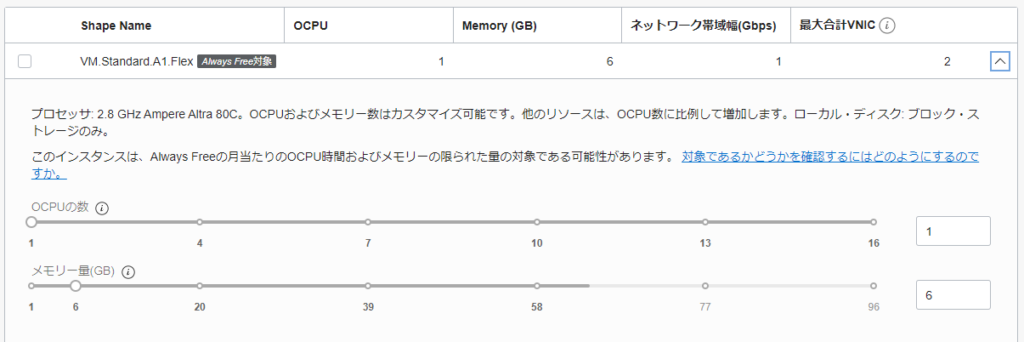
今度はこちらではOCPUの数/メモリー量の選択肢が出てきました。
よく見ると、OCPUは16、メモリーは96GBというとんでもない数字の選択肢があります。
ここで、無料の範囲で使えるのは4/24GBまでらしいです。
先ほどの「VM.Standard.E2.1.Micro」は1/1GBなんで、どう考えても「VM.Standard.A1.Flex」の方がいいですよね?
そう!どう考えても「VM.Standard.A1.Flex」の方がいいんです!(大事なことなので2回言いました)
# なんかネタが古すぎるか…
ですが!これは空き容量がないとかで選べないんです…
厳密には選べるんですけど、結局失敗するんです…
「VM.Standard.E2.1.Micro」ならすんなりいくらしいという噂を聞いて、
とりあえず妥協して「VM.Standard.E2.1.Micro」で進めようと思います。※「VM.Standard.A1.Flex」ができるようになったらそっちで改めてやろうかなと。
ちなみに噂では「VM.Standard.E2.1.Micro」だと、スペック的に問題があって満足できないらしいですので、やるなら「VM.Standard.A1.Flex」が使えるようになってからだと思います(受け売り
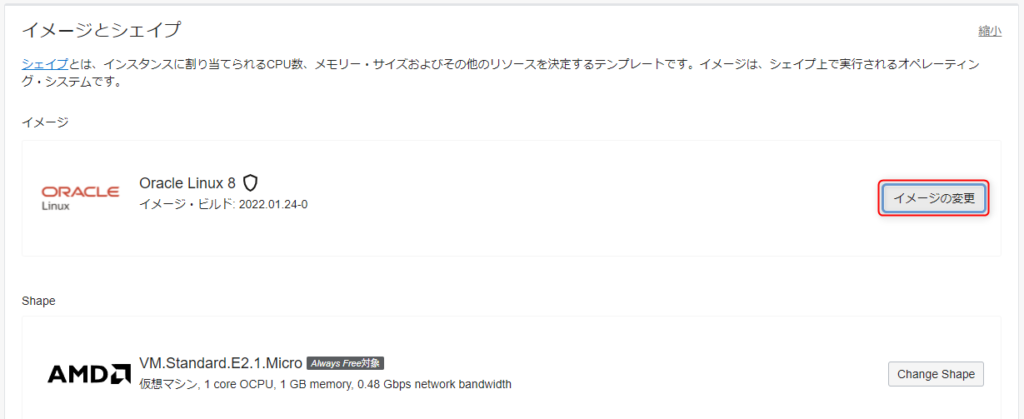
気を取り直して、戻って今度は「イメージの変更」をクリック
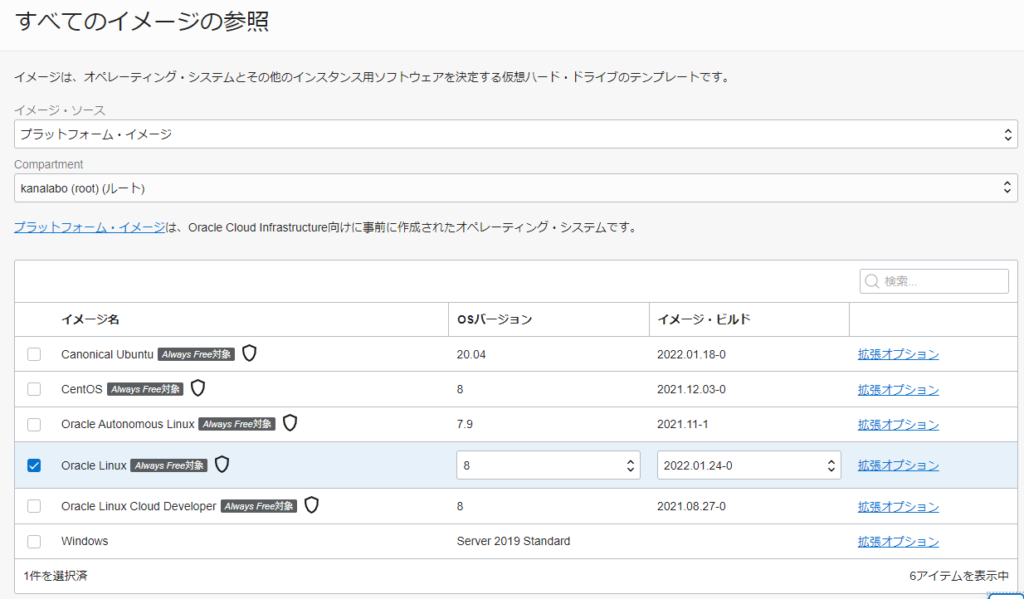
OSの選択肢が出てきました。
Canonical Ubuntu、CentOS、Oracle Autonomous Linux、Oracle Linux、Oracle Linux Cloud Developer、Windows
Windows以外はAlways Free対象なので、どれを選んでも大丈夫そうです。
MinecraftはUbuntuを推奨してるようです。
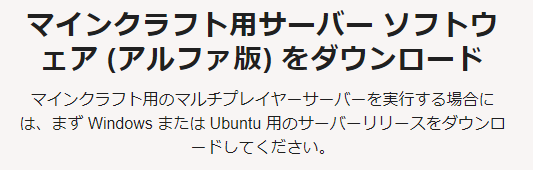
が、とあるサイト様にはUbuntuだと不都合があるような記載だったり、Oracle Linuxで問題ないような記載だったりがありました。
ちょっと悩みましたが、まぁ失敗してもいいやの気持ちで、Oracle Linuxを使ってみることにしました。

だいぶ寄り道しましたが、結局上記の通りで進めますことになるのでした。
次いきます。
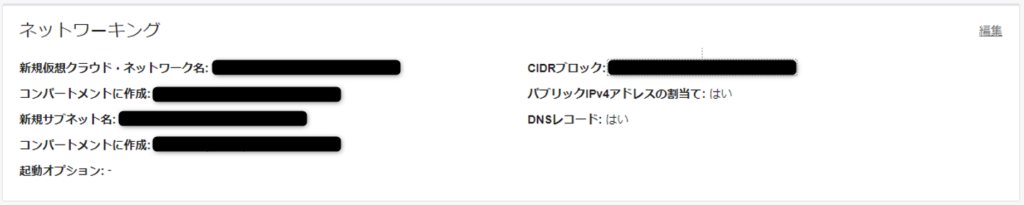
「ネットワーキング」
なんかマスクだらけですいません(汗
すべて最初から表示されてますので、そのまま使ってもいいですし、やはり自分で使いやすいように変更してもいいと思います。
私は「新規仮想クラウド・ネットワーク名」と「新規サブネット名」を変更しました。
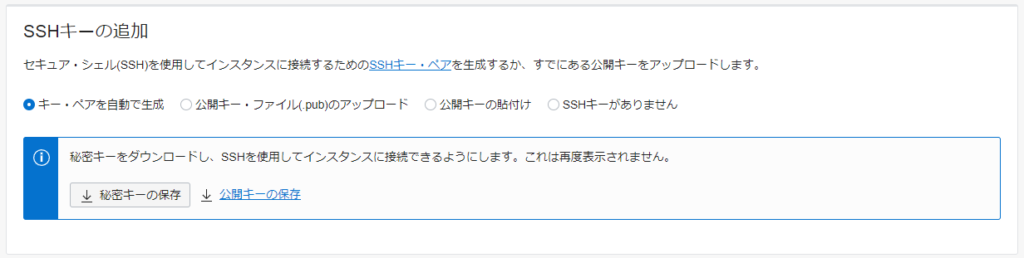
次は「SSHキーの追加」です。
ここでは「秘密キーの保存」をしておきます。
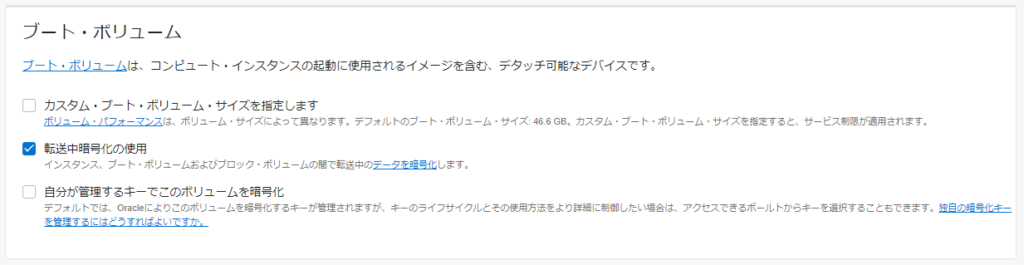
ブート・ボリューム
よくわからないので、デフォルトの「転送中暗号化の使用」のままでいきます。

いよいよ「作成」で仮想マシンを作成しますっ ぽちっ
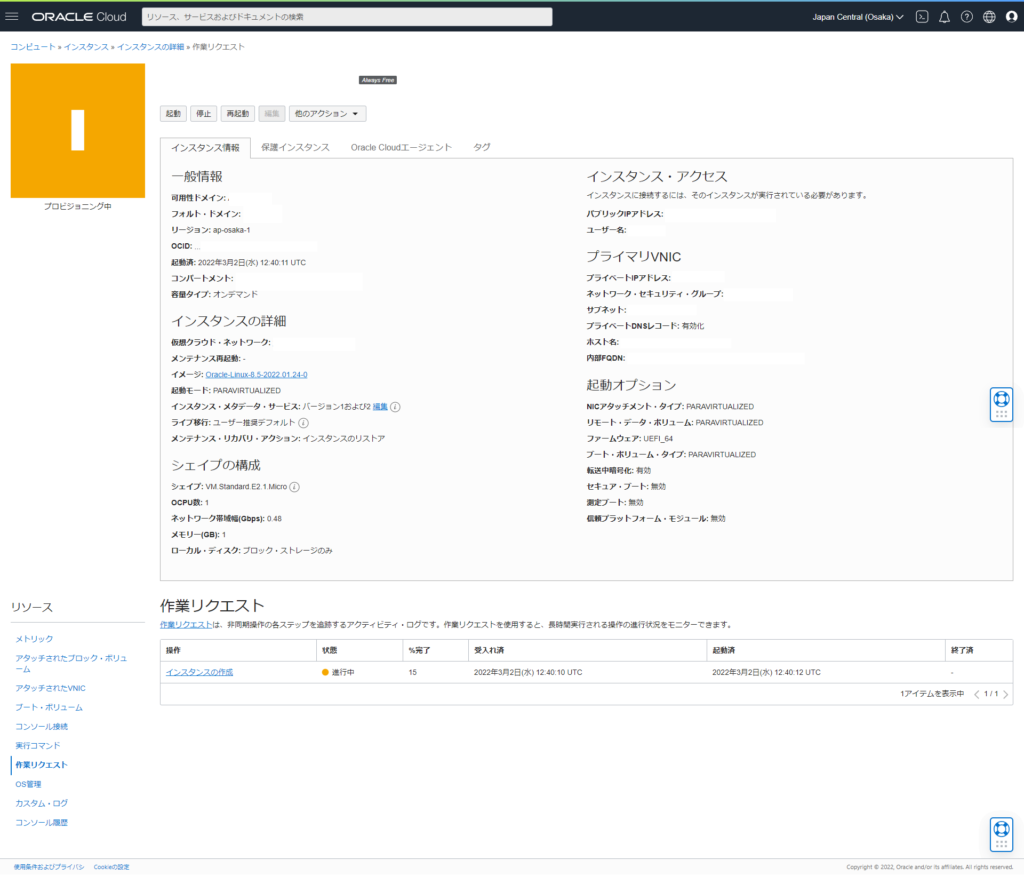
なんかもう隠すところいろいろすぎて…
ざっくり
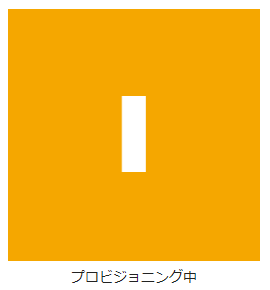
この「プロビジョニング中」が「仮想マシン作成中」と言っていいと思います。
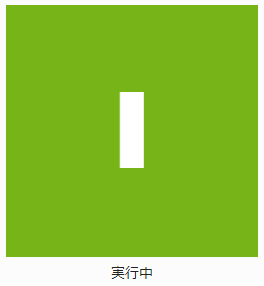
少ししたら「実行中」になりました。仮想マシンの作成が完了し、すでに起動している状態といっていいでしょう(たぶん
他にもIPアドレスとかいろんな情報がありますが、
記事も長くなってきましたし、「仮想マシンを作成する」という目的は達成したので
ここで閉じたいと思います。
次回は「仮想マシンにアクセスする」でしょうか。
最後までお読みいただきありがとうございました。
気になることがあったら、コメント頂けると嬉しいです。
自主学習も兼ねて記事にするかもしれません。